Durante queste festività natalizie, diversi possessori di PC ASUS hanno sperimentato una sorpresa inattesa che ha destato diverse perplessità e preoccupazioni. Molti utenti hanno segnalato la presenza di un insolito banner natalizio sui loro schermi, al punto da pensare che si trattasse di un nuovo malware, ma la realtà è diversa.
Le prime segnalazioni sono apparse su un forum, in cui diversi utenti con PC ASUS hanno lamentato la presenza di un enorme banner che occupava buona parte del display. Questo banner, che si presenta con sfondo nero e una ghirlanda natalizia, appare senza alcun apparente motivo: come da descrizione presente nella parte in basso a sinistra è possibile rimuoverlo semplicemente premendo il tasto ESC.
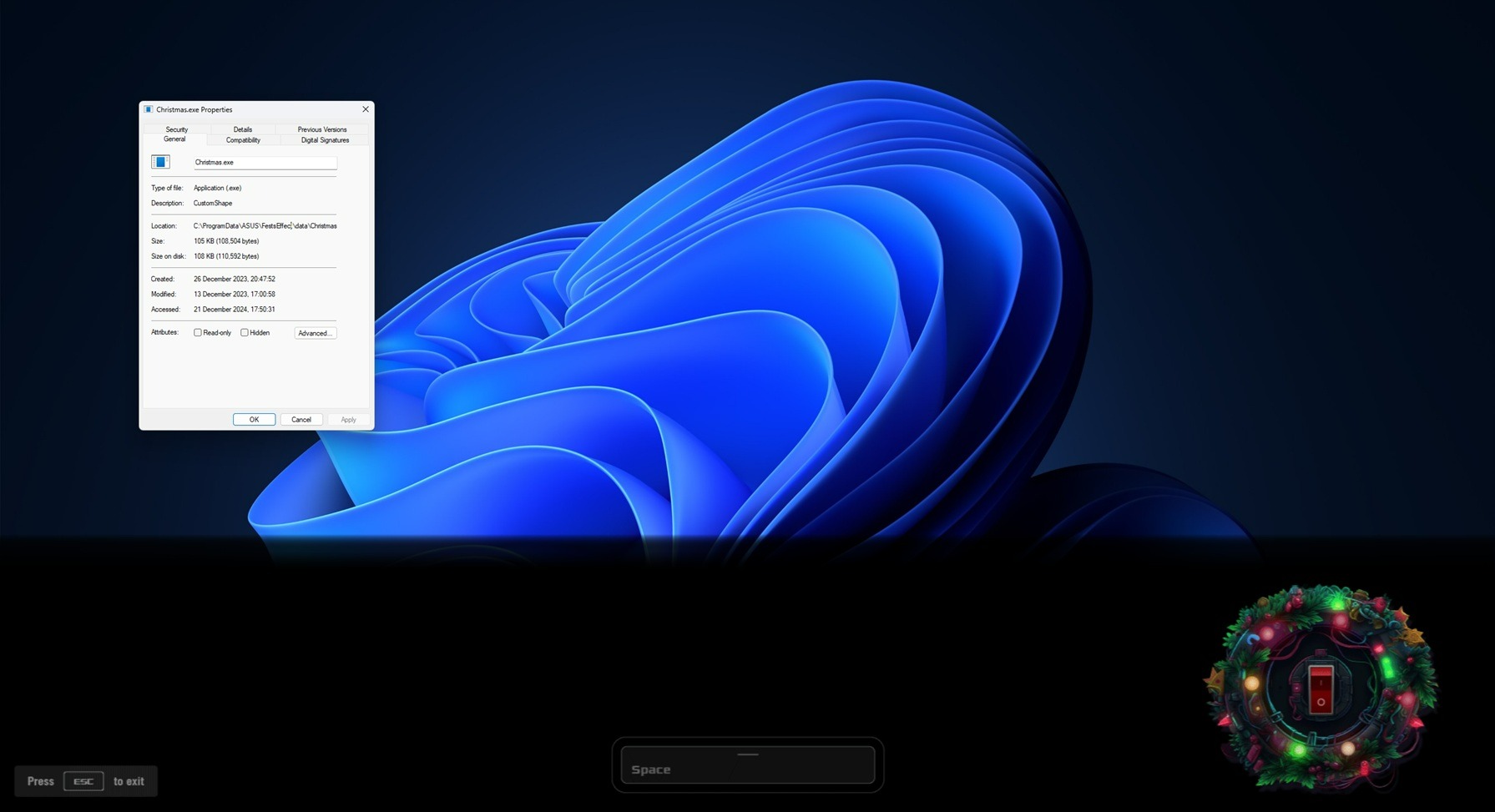
La grafica abbastanza grossolana del banner e il fatto che apparisse in qualunque momento, anche durante sessioni di gioco portando al crash di alcune applicazioni, ha fatto subito pensare ad un nuovo malware ancora sconosciuto o all’attacco hacker di qualche criminale informatico. La realtà è però ben diversa: si tratta semplicemente di una nuova campagna promozionale ideata dalla stessa ASUS.
Indagando un po’ più a fondo, infatti, gli utenti hanno scoperto che questo banner fa parte del processo Christmas.exe, presente all’interno del Task Manager di Windows e facente anch’esso parte dell’app ASUS Armoury Crate, solitamente preinstallata sulla maggior parte dei PC di questo produttore.
Quello che in molti pensavano fosse un nuovo malware è semplicemente un modo alquanto bizzarro di ASUS di augurare buon Natale ai suoi utenti, anche se la mancanza di chiarezza nella comunicazione da parte del produttore ha soltanto generato confusione.
Come eliminare il banner natalizio di ASUS
Trattandosi di una campagna promozionale per augurare buone feste, il banner in questione verrà rimosso in automatico al termine del periodo natalizio, ma se non volete aspettare (visto che il banner continua a riapparire ad ogni accensione anche forzandone la chiusura) vi basterà agire a livello di sistema.
Come già detto, questa iniziativa è parte dell’app ASUS Armoury Crate, dunque vi basterà utilizzare l’apposito programma ufficiale per disinstallarlo, che potete scaricare dal sito ufficiale a questo indirizzo. Trattandosi di un’app presente a livello di sistema, però, la sua disinstallazione non basterà per rimuovere il problema, poiché proverà a reinstallarsi in automatico alla prima occasione utile.
Per ovviare a tutto questo, dunque, dovrete bloccare la sua installazione direttamente all’interno del BIOS di ASUS, accessibile premendo il tasto Canc o F2 durante l’accensione del computer. Una volta al suo interno, vi basterà entrare nella Advanced Mode cliccando F7, successivamente entrare nella pagina degli Strumenti e selezionare “Disabled” dal menu a tendina accanto alla voce “Download & Install ARMOURY CRATE app”.
I nostri contenuti da non perdere:
- 🔝 Importante: Queste cuffie CMF by Nothing a meno di 25 euro su Amazon sono imperdibili
- 💰 Risparmia sulla tecnologia: segui Prezzi.Tech su Telegram, il miglior canale di offerte
- 🏡 Seguici anche sul canale Telegram Offerte.Casa per sconti su prodotti di largo consumo






